Inget operativsystem är perfekt. Förr eller senare kommer du att stöta på något slags problem. Till exempel kommer din Windows 10-dator, förr eller senare, att visa dig en blå skärm med ett sorgset ansikte på. Du kanske inte har gjort något fel, men där är det.
Det som hände var att din dator stötte på ett problem som den inte kunde fixa så att du kunde fortsätta använda den utan risk. Oroa dig inte, att få Blue Screen of Death (BSoD) betyder inte att din dator är värdelös, men du måste göra några saker för att fixa det.
Hur man hittar den blå skärmfelstoppkoden
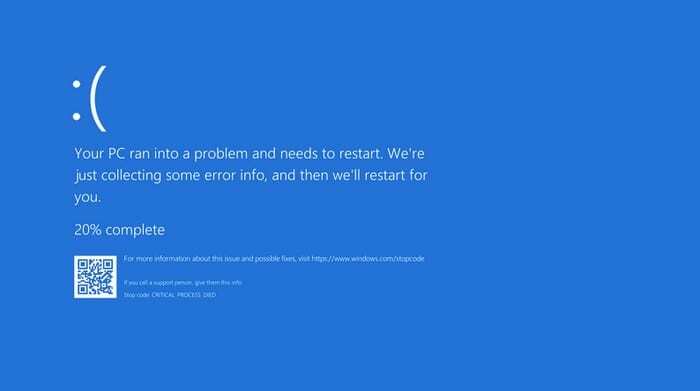
Du kan inte fixa det som stör din dator om du inte vet exakt vad problemet är. När du får blåskärmsfelet får du en kod som berättar om problemet som din dator stötte på.
Den blå skärmen kommer att berätta vilken typ av problem det stötte på hela vägen längst ner bredvid nyckelorden Stop Code. Med stoppkoden är det dags att besöka Microsofts support sida som kommer att ställa en rad frågor för att hjälpa dig att lösa ditt specifika problem.
Uppdatera datorns drivrutiner
Föråldrade drivrutiner kan också vara boven i dina blåskärmsproblem. Det är alltid en bra idé att ha din dator uppdaterad för att undvika framtida fel. För att se om du har några väntande uppdateringar, gå till:
- inställningar
- Uppdatering och säkerhet
- Windows uppdatering
Om det finns några väntande uppdateringar, det är där du bör hitta dem. För att se drivrutinerna, högerklicka på Windows startmeny, eller så kan du också trycka på Windows- och X-tangenterna. Detta kommer att öppna Power User-menyn och när den gör det väljer du Enhetshanteraren.
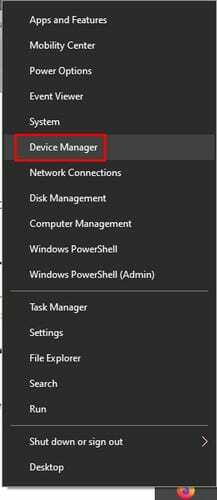
Ta en titt på din dators drivrutiner. Om du ser någon med en gul triangel bredvid dem betyder det att de är föråldrade. Om den föråldrade drivrutinen är för en ansluten enhet bör du koppla bort den.
Om det inte fungerade att uppdatera drivrutinerna kan du också prova att avinstallera och installera om dem. För att avinstallera en drivrutin gå till:
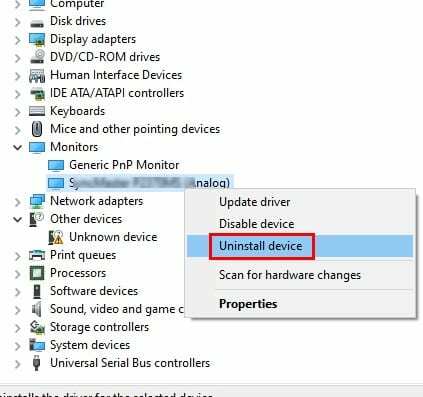
- Högerklicka på Windows startmenyn
- Välj Enhetshanteraren
- Högerklicka på enhetens drivrutiner som du vill avinstallera
- Klicka på Avinstallera
- Starta om din dator
För att installera de senaste drivrutinerna för din specifika enhet måste du besöka tillverkarens webbplats. När du är där, sök efter din enhet för att installera drivrutinerna.
Kontrollera din dator för skadlig programvara
Skadlig programvara har det lömigaste sättet att komma in i din dator. Skadlig programvara kan också vara boven till den blå skärm du får. Om du ger din dator en djupgående skanning kommer du att avslöja om någon skadlig programvara hittade in i din dator.
Avinstallera appar
En annan möjlig orsak är att en av de senaste apparna du installerade inte spelar bra med din dator. Försök att komma ihåg de senaste apparna du installerade precis innan du började få blåskärmsfelet.
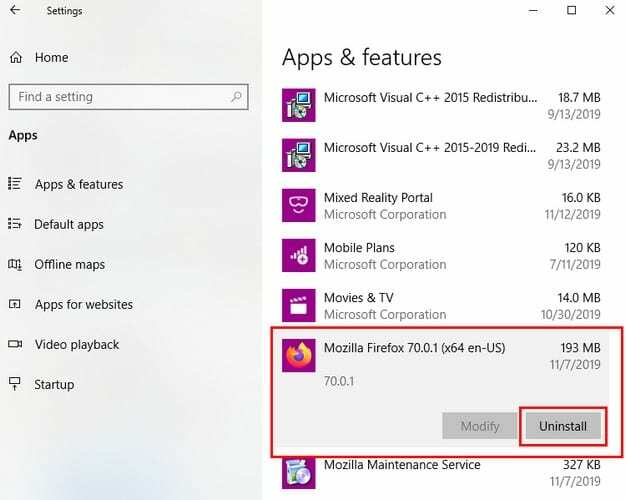
Avinstallera dessa genom att gå till:
- inställningar
- Appar
- Appar och funktioner
- Klicka på appen du vill avinstallera
- Klicka på knappen Avinstallera
Koppla bort alla nyligen anslutna enheter
Om du fick den blå skärmen direkt efter att du anslutit en ny enhet, kan bara koppla bort enheten vara svaret. Anledningen till att enheten orsakar detta problem är att den nya enhetens programvara inte är kompatibel med din dator.
Om programvaran inte är kompatibel kan du försöka kontakta enhetens tillverkare och berätta ditt fall. De kan ha en möjlig lösning för att på något sätt lösa problemet.
Det finns också möjligheten att den hårda skadades på något sätt. Om du tror att så är fallet, är din bästa insats att få den ersatt.
Avinstallera alla senaste uppdateringar
Uppdateringar gör inte alltid saker bättre. Vissa uppdateringar kan göra saker värre och ge dig problem som Blue Screen Error. Om du misstänker att uppdateringen orsakar problemet kan du avinstallera uppdateringen genom att gå till:
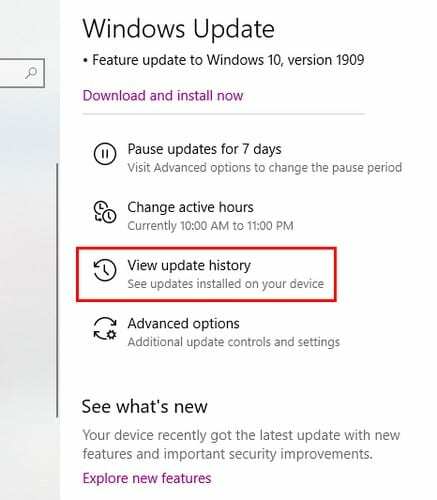

- inställningar
- Uppdatering och säkerhet
- Visa uppdateringshistorik
- Klicka på alternativet Avinstallera uppdateringar
- Välj den senaste uppdateringen
- Klicka på knappen Avinstallera
Slutsats
Att komma över Blue Screen of Death är oundvikligt, men förhoppningsvis kommer det att försvinna med dessa tips. Det är också viktigt att du håller din dator i gott skick genom att använda den på rätt sätt, vilket säkerligen kommer att minska risken för att den blå skärmen dyker upp. Vilken metod ska du prova först?